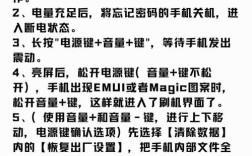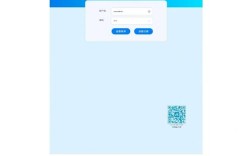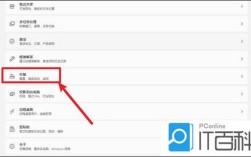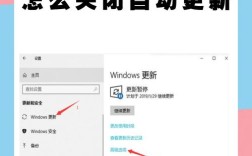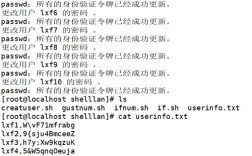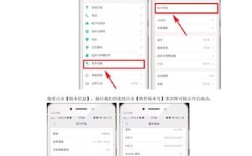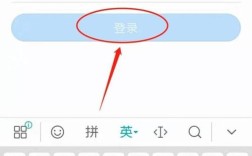如何解除锁屏密码
在数字化时代,电脑和移动设备已经成为人们生活和工作中不可或缺的工具,为了保护隐私和数据安全,许多用户选择设置锁屏密码,有时候这种安全措施也可能带来不便,例如频繁输入密码的繁琐或忘记密码的困扰,本文将详细介绍如何在Windows系统中解除锁屏密码,包括Win7、Win10和Win11系统的具体操作步骤,还将提供一些常见问题及其解答,帮助用户更好地理解和管理锁屏密码。
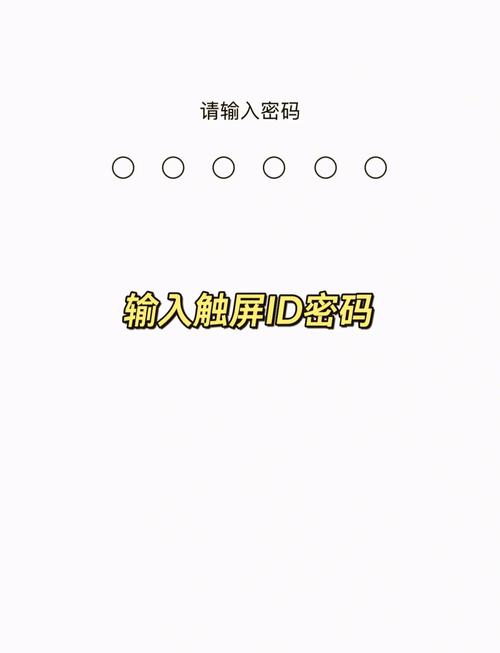
一、Win7系统解除锁屏密码的方法
1. 通过控制面板解除锁屏密码
打开控制面板:在桌面上找到“计算机”图标并点击鼠标右键,选择“打开”选项,然后在左侧菜单中选择“控制面板”。
进入用户账户:在控制面板中找到并点击“用户账户和家庭安全”选项,接着点击“用户账户”。
删除密码:在用户账户界面,点击当前用户的账户名,然后选择“删除密码”,根据提示输入当前的锁屏密码,确认后即可删除。
2. 使用自动登录功能
如果觉得每次开机都要输入密码很麻烦,可以设置自动登录功能。
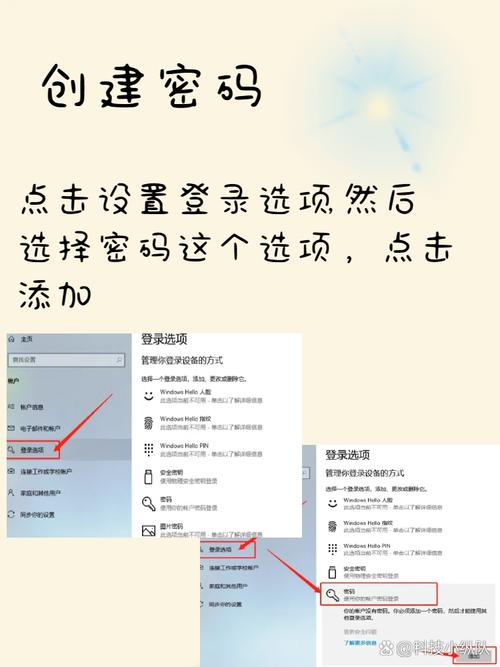
运行netplwiz命令:按下Win + R组合键打开运行对话框,输入“netplwiz”,点击确定。
取消勾选“要使用本计算机,用户必须输入用户名和密码”:在弹出的用户账户窗口中,取消勾选该选项,然后点击应用。
重启电脑:设置完成后,重启电脑即可生效。
二、Win10系统解除锁屏密码的方法
1. 通过设置菜单解除锁屏密码
打开设置:点击左下角的“开始菜单”图标,选择“设置”图标进入设置界面。
进入账户设置:在设置界面中选择“账户”选项。
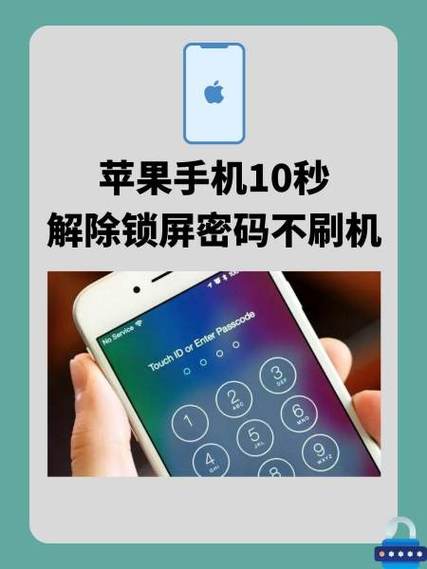
登录选项:在账户设置页面左侧菜单中选择“登录选项”。
更改密码:在右侧找到“密码”部分,点击“更改”按钮,按照提示输入当前密码,新密码留空即可解除锁屏密码。
2. 使用组策略编辑器
打开组策略编辑器:按下Win + R组合键打开运行对话框,输入“gpedit.msc”,点击确定。
导航到特定设置项:依次展开“计算机配置 > 管理模板 > 控制面板 > 个性化”。
不显示锁屏:双击右侧的“不显示锁屏”,将其设置为“已启用”,然后点击应用并确定。
重启电脑:设置完成后,重启电脑以使更改生效。
三、Win11系统解除锁屏密码的方法
1. 通过系统设置解除锁屏密码
打开系统设置:按下Win + I组合键打开系统设置界面。
进入账户设置:在左侧菜单中选择“账户”,然后在右侧选择“登录选项”。
更改密码:在登录选项页面中,点击“更改”按钮,输入当前密码后,新密码留空即可解除锁屏密码。
2. 使用注册表编辑器
打开注册表编辑器:按下Win + R组合键打开运行对话框,输入“regedit”,点击确定。
导航到特定路径:依次展开HKEY_LOCAL_MACHINE\SOFTWARE\Microsoft\Windows NT\CurrentVersion\PasswordLess\Device。
修改值:找到名为DevicePasswordLessBuildVersion的值,将其数值改为0。
重启电脑:设置完成后,重启电脑以使更改生效。
四、常见问题及解答(FAQs)
Q1: 如何恢复已经删除的锁屏密码?
A1: 如果您之前已经删除了锁屏密码,但现在想要重新启用,可以按照以下步骤操作:
Win7系统:通过控制面板 > 用户账户 > 为您的账户创建密码。
Win10系统:设置 > 账户 > 登录选项 > 密码 > 添加。
Win11系统:设置 > 账户 > 登录选项 > 密码 > 添加。
Q2: 如果我忘记了锁屏密码怎么办?
A2: 如果忘记了锁屏密码,可以尝试以下方法:
使用微软账户重置密码:如果您使用的是微软账户登录,可以通过访问微软官网进行密码重置。
使用密码重置盘:如果您之前创建了密码重置盘,可以使用它来重置密码。
使用安全模式:尝试进入安全模式,通过管理员账户重置密码。
联系技术支持:如果以上方法都无法解决问题,建议联系专业的技术支持人员寻求帮助。
解除锁屏密码是一个相对简单的过程,但也需要谨慎操作以确保数据安全,希望本文提供的详细步骤能够帮助您顺利解除锁屏密码,如果在操作过程中遇到任何问题,可以参考上述常见问题及解答部分,或者咨询相关技术支持人员。